Om du inte vill ange komplicerade Safari-lösenord för konton på din Mac kan du helt enkelt ställa in iCloud Keychain för att synkronisera lösenord från iPhone till Mac, och vice versa. Oavsett om du parkopplar med en befintlig iCloud Keychain-enhet eller genom att använda iCloud Keychain-återställning kan du synkronisera lösenord mellan alla Apple-enheter inom samma iCloud-konto. Lär dig bara mer om processerna och välj den önskade därefter.
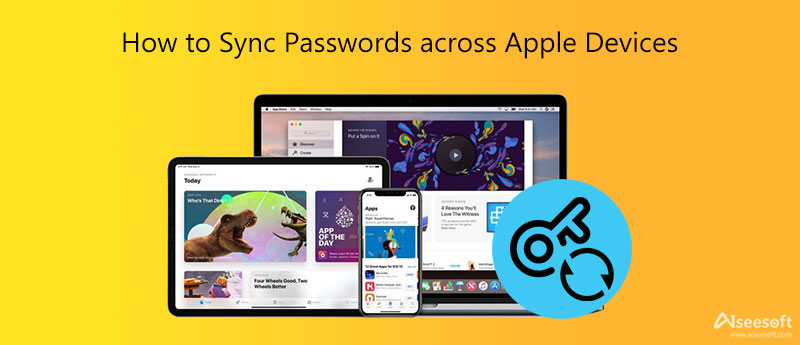
När du behöver synkronisera lösenord från iPhone till Mac behöver du bara aktivera lösenordssynkroniseringen på båda enheterna. Därefter synkroniseras lösenorden automatiskt och blir tillgängliga när du använder Safari. Hitta bara den detaljerade processen du bör följa.
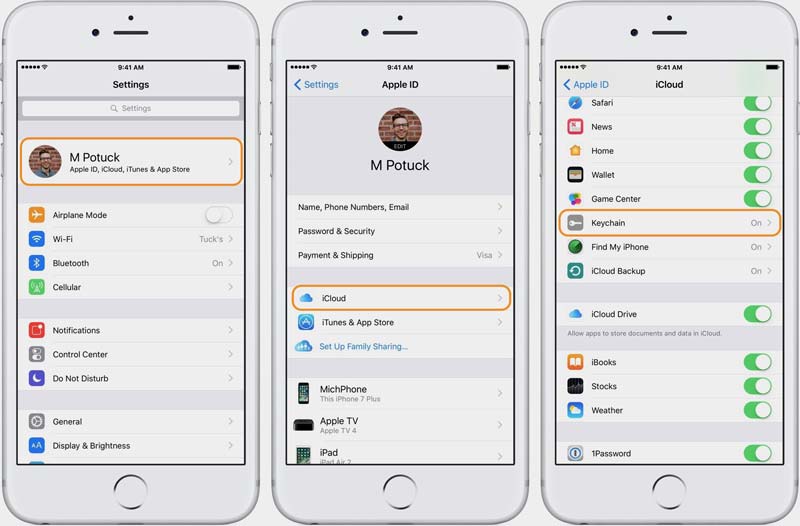
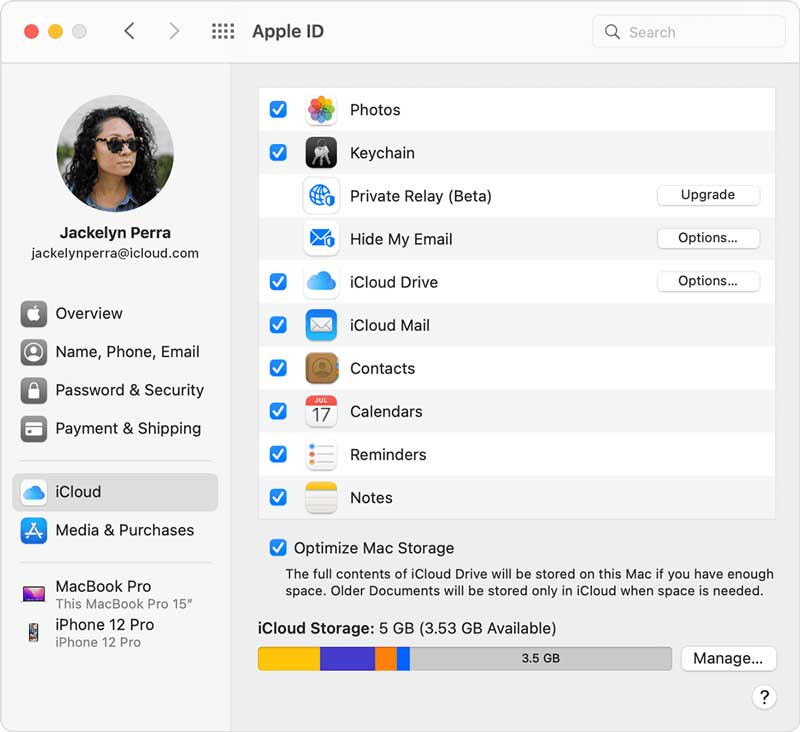
Men varför behöver du fortfarande ange lösenorden på din MacBook? När du väl har aktiverat iCloud Keychain på din Mac synkroniserar den bara nyckelringslösenorden från iPhone till Mac. Du måste fortfarande aktivera funktionen Autofyll för att automatiskt fylla i lösenordet.
Anmärkningar: För iOS 13 eller senare/macOS Catalina eller senare krävs tvåfaktorsautentisering för att aktivera iCloud-nyckelring.
Du kan använda samma metod för att aktivera icloud nyckelring på både iPhone och iPad för att synkronisera lösenord från iPhone till iPad. Naturligtvis kan du enkelt överföra lösenordet till en annan närliggande Apple-enhet med AirDrop via Apples egenutvecklade peer-to-peer-filöverföringsfunktion.

Anmärkningar: När du har fått lösenordet på din iPhone kan du använda det universella urklippet för att klistra in det, vilket är en funktion som låter dig kopiera och klistra in på olika enheter. Dessutom sparas AirDropped-lösenordet automatiskt på din iPad för framtida användning.
Om du behöver synkronisera filer mellan Apple-enheter, FoneTrans är en intelligent iOS-dataöverföring för att överföra alla filformat, synkronisera en megalista, hantera iOS-data och använda avancerade verktyg för filerna. Oavsett om du behöver överföra filer från iPhone till Mac, iPhone till iPad eller vice versa, bör det vara det enkla valet du inte bör missa.

Nedladdningar
100 % säker. Inga annonser.
100 % säker. Inga annonser.
Hur synkroniserar man lösenord mellan Apple-enheter säkert via AirDrop?
Eftersom lösenorden som synkroniseras via AirDrop är desamma som iCloud-nyckelringen måste du vara orolig för integriteten. Du kan lägga till målenheten som en kontakt och ställa in den att ta emot från Endast kontakt istället för alla som AirDrop-alternativet.
Vilka typer av lösenord kan överföras via iCloud-nyckelring?
När du behöver överföra ett iCloud-nyckelringslösenord finns här de typer av lösenord som sparas, inklusive Safari-användarnamn och lösenord, kreditkort, internetkonton och Wi-Fi-lösenord på alla Apple-enheter som du har godkänt tidigare.
Är det möjligt att hitta och överföra det sparade lösenordet direkt?
Ja. iCloud Keychain lagrar dina sparade lösenord så att du kan visa eller ändra dem när som helst. När du behöver överföra ett lösenord till dina vänner kan du hitta önskad information och överföra den med WhatsApp eller Facebook istället.
Slutsats
Oavsett om du behöver synkronisera lösenord från iPhone till Mac eller iPhone till iPad, här är två ofta använda metoder du bör känna till. Dra bara nytta av den senaste AirDrop-funktionen för att skicka lösenordet med kryptering, speciellt när du behöver överföra ett lösenord från iCloud Keychain till andra. När du vill synkronisera alla lösenord mellan Apple-enheter kan du helt enkelt aktivera Apple Keychain-synkronisering för alla enheter. För att hantera och överföra filer mellan Apple-enheter är FoneTrans det mest effektiva iOS-filöverföringsprogrammet på Windows och Mac.

Den bästa iOS Transfer-programvaran för att hantera och överföra iOS-filer från iPhone / iPad / iPod till din dator eller omvänd utan att köra iTunes.
100 % säker. Inga annonser.
100 % säker. Inga annonser.